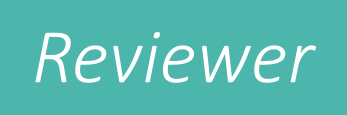昨年末にノートパソコンを購入したのですが、毎日使用しているとキーボードに埃や食べかすが貯まって汚くなってしまいました。
これではいけないと思いキーボードカバーを購入する事にしましたが、生憎ピッタリのカバーを見つけることが出来ませんでした。
そこでフリーカットが可能なキーボードカバーを購入してノートパソコンの大きさにカッティングしていく事になりました。
キーボードの掃除が大事
いちばん最初はキーボードの掃除です、汚れているままカバーを掛けるのは性格的に我慢できないので綺麗に掃除しておきます。
パソコンの埃を掃除する時に便利なのがエアダスターです、頑固なホコリもシュッとひと吹きで吹っ飛ばしてしまいます(笑)。
これであっという間にキーボードが綺麗になりました、ついでにファンの排気口も掃除しておきました。
キーボードカバーを開封する!
今回購入したのはERECOM製キーボードカバーのピタッとシートPKU-FREE2です。

早速開封してみましたが折りたたんであったので変なところに折れ目がついてしまいました(笑)。
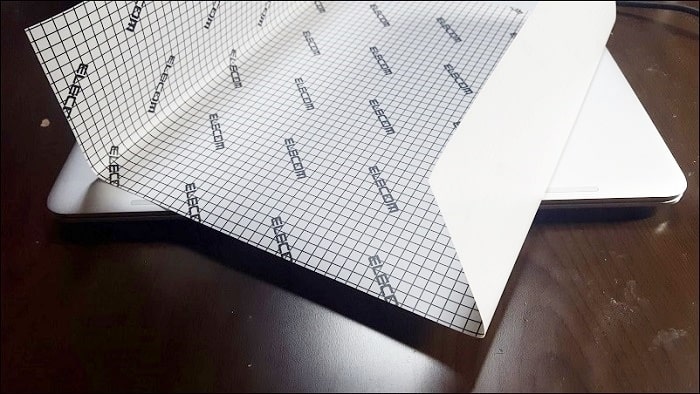
キーボードカバーのカッティング
ノートパソコンの上にカバーを置いてカットする位置に印を入れていきます。
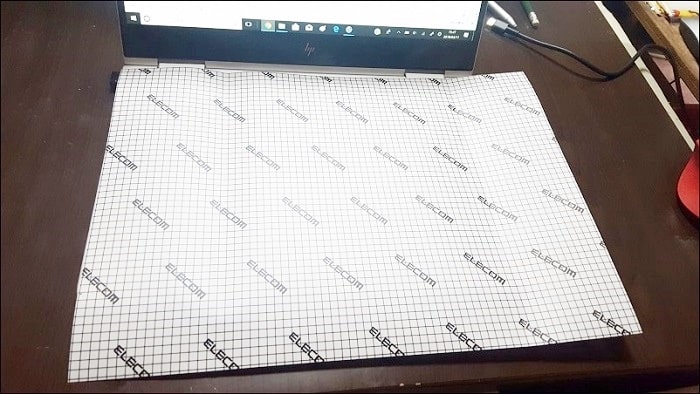
印を付けた所を縦横2か所カットしていきますが、はさみで切りづらい場合はロータリーカッターを使うと綺麗にカットできます。
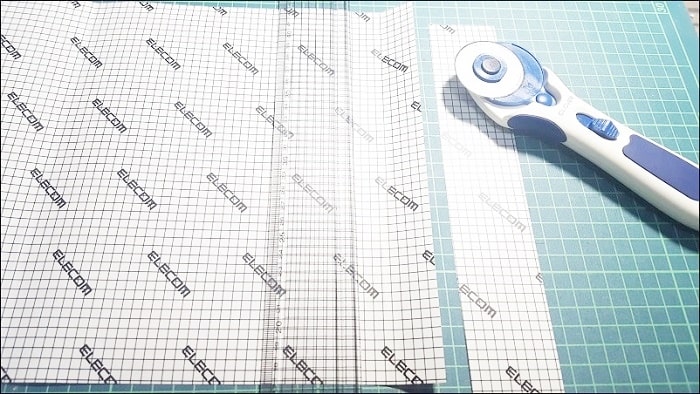
こんな感じでノートパソコンのキーボードの大きさにカット出来ました。
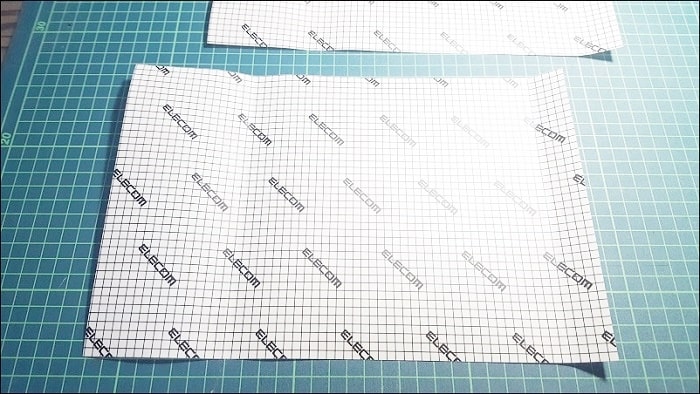
キーボードカバーの貼りつけ
最後の段階キーボードカバーを貼りつけていきましょう、剥離紙からカバーを外すのですがこれが結構やり辛いです(笑)。
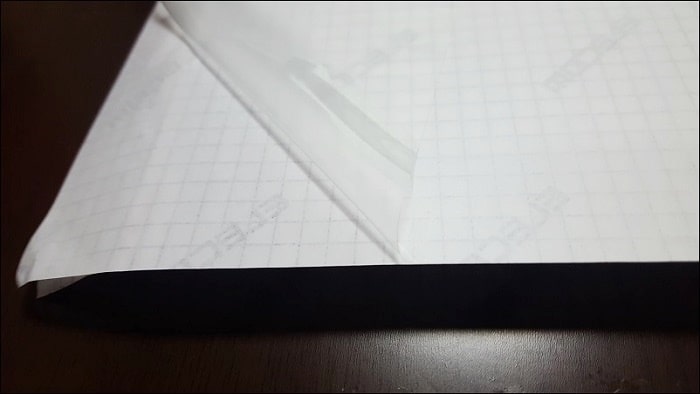
剥離紙から3分の1程度カバーを剥がしノートパソコンの端にあて、右手でしっかりと押さえて剥離紙をゆっくりと剥がしていきます。
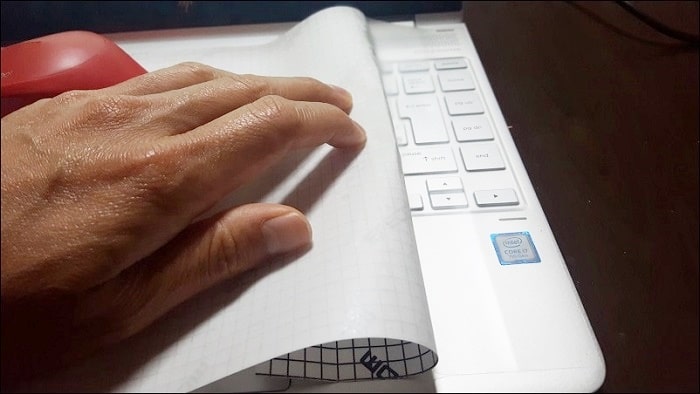

ややたるみがあるような感じの仕上がりですが使っていく内にフィットしていくと思います。
最後に
使い心地に関しては全く問題がありません、なんせ厚さが0.15ミリなので違和感やキーが打ち辛いという事はないですね。
逆に厚みが無いので右手の袖がカバーに引っかかってめくれてしまう場合があります、薄すぎるのも良し悪しですね(笑)。
裏面は適度な粘着性があると書かれていますが、乱暴に扱うとカバーがずれる恐れがありますね。まあ普通にキーボードを打つ分には大丈夫ですが。
24回の分割払いで購入したパソコンなので大事に利用していきたいです、その点で今回キーボードカバーを付けたことは大きなプラスになると思います。